怎么将系统安装进u盘呢?
- 分类:u盘教程 发布时间: 2017年07月29日 15:03:54
怎么将系统安装进u盘呢?把系统装进U盘,以后就可以用U盘来为电脑装系统了,或者你甚至可以有另一种想法,即把操作系统安装进u盘,直接当移动的系统来使用。但是怎么将系统安装进u盘呢?其实非常的简单哦!就跟下载系统软件差不多哦。
方法/步骤
我来说说把系统装进U盘用来为自己的电脑或者别人的电脑装系统的方法 ,你掌握了这个方法,也可以成为一位菜鸟眼中的“高手”了。
首先要下载一个叫ultraiso的软件。可以在百度中搜索此软件下载。下载后安装,安装后打开软件,如图所示。
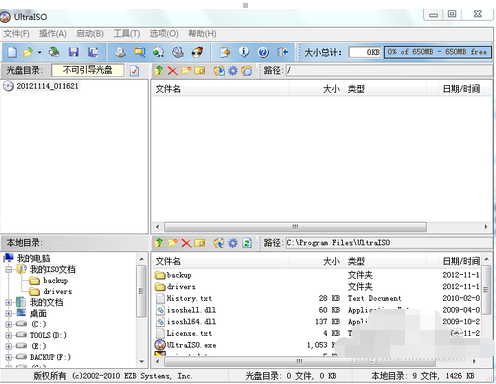
点击左上角的文件选项,在弹出的菜单中,点击打开选项,打开一个你要装进U盘的操作系统。
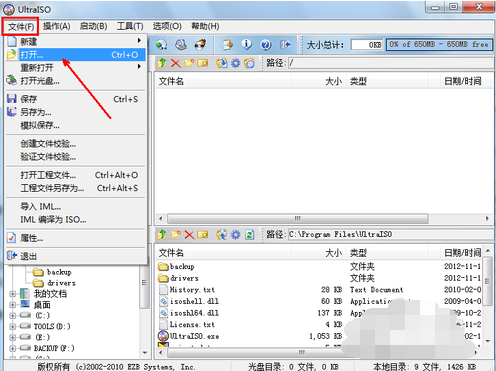
在资源管理器中找到你之前下载好的操作系统镜像文件。如图所示,点击一下打开就可以了。
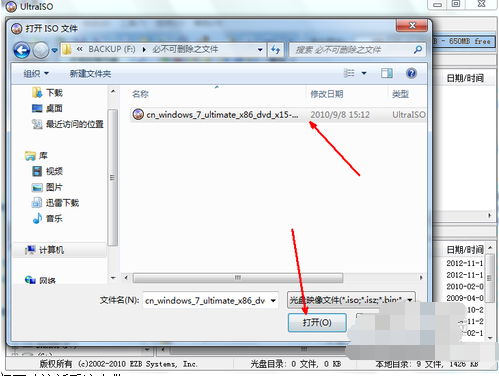
现在,操作系统镜像文件内的文件全部被加载到了软件中,如图,你也可以在这里面自定义一些文件或者设置,但不建议新手这么做。
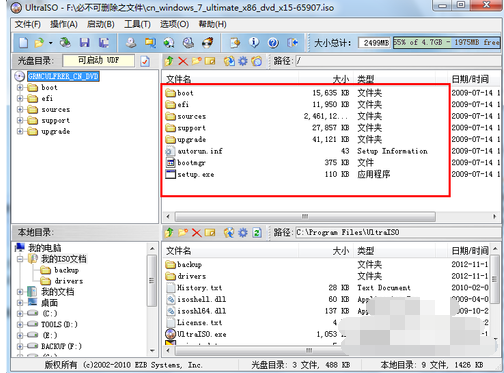
接下来,我们要进入操作的实质阶段了,点击上方菜单栏中的启动选项,在弹出的菜单中点击写入硬盘映像这个选项。
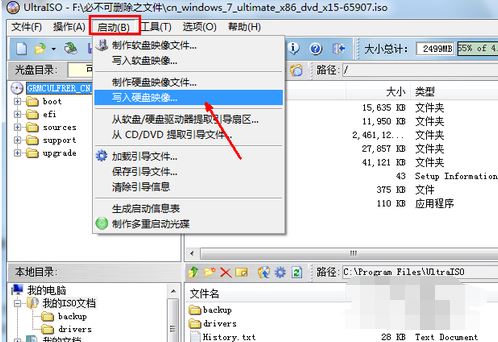
在写入硬盘映像的页面中,选择好你所要制作 的U盘,如图在硬盘驱动器选项里面。然后你也可以选择一下写入的方式,当然软件默认的就可以了,如果你的主板是一些老的主板,可以选择其他的选项。最后点击写入按钮开始往U盘写入文件。当文件写入完成,一个可以启动的可以装系统的U盘就做好了。
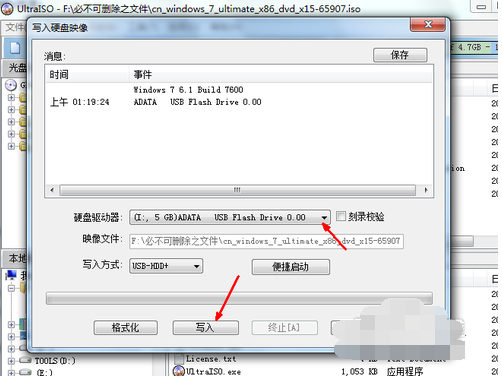
不过,微软的系统并不支持直接装进U盘,如果想要装真正移动的系统,需要下载特定的操作系统,这个需要大家的注意。以上的内容还是蛮简单的,大家要是喜欢就赶紧学习起来吧。
猜您喜欢
- 没有U盘怎么给电脑重装系统的教程..2022/01/04
- 戴尔u盘启动bios设置方法介绍..2022/03/01
- 大白菜U盘启动工具怎么用2021/01/05
- 电脑装双系统的危害有哪些的介绍..2021/12/25
- 华硕怎么进入bios图文教程2021/01/06
- 电脑装系统失败无法开机怎么解决..2021/12/11
相关推荐
- 学生笔记本电脑怎么选择好的详细介绍.. 2021-07-27
- 打印机使用方法 2020-08-07
- 如何调整磁盘分区大小 2020-10-28
- 联想怎么进入bios 2020-07-06
- csgo语音键没有小喇叭怎么调回来.. 2021-03-14
- 集成显卡和独立显卡哪个好.. 2020-11-06




 粤公网安备 44130202001059号
粤公网安备 44130202001059号